Page 1
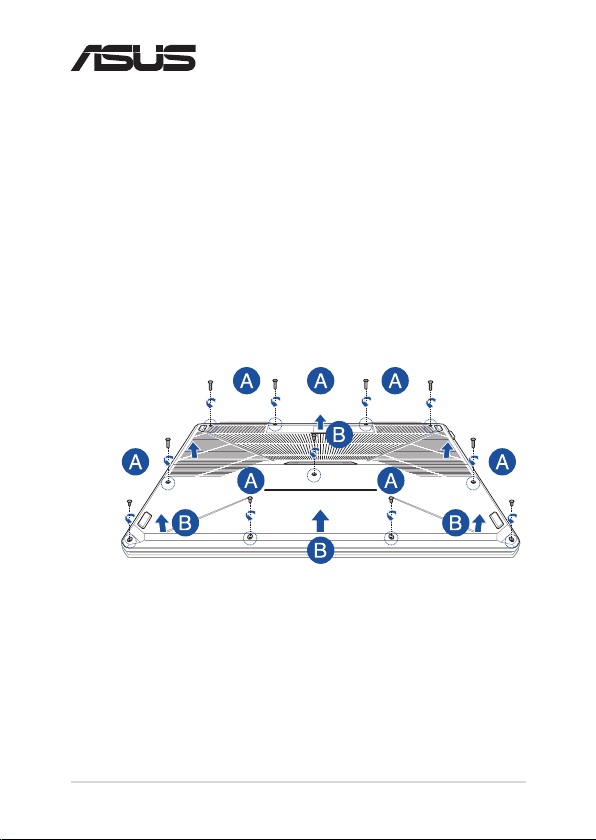
GK15004
Οδηγός αναβάθμισης
Αφαίρεση του καλύμματος του
διαμερίσματος
Α. Αφαιρέστε τη βίδα(ες) από το κάλυμμα διαμερίσματος του
φορητού Η/Υ σας.
Β. Τραβήξτε έξω το κάλυμμα του διαμερίσματος και αφαιρέστε το
πλήρως από τον υπολογιστή notebook.
Οδηγός αναβάθμισης Notebook
1
Page 2
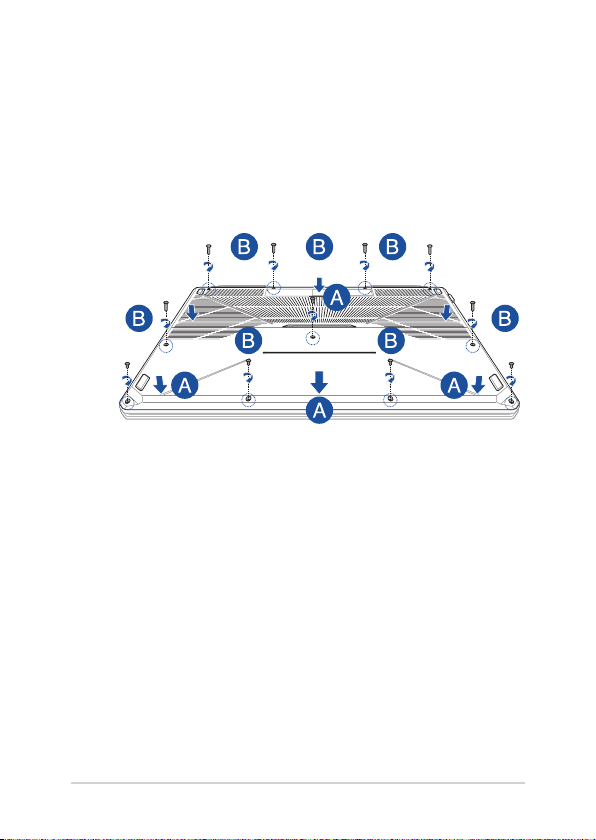
Επανατοποθέτηση του καλύμματος του διαμερίσματος:
Α. Ευθυγραμμίστε και επανατοποθετήστε το κάλυμμα του
διαμερίσματος.
B. Ασφαλίστε το κάλυμμα, χρησιμοποιώντας τη βίδα(ες) που
αφαιρέσατε προηγουμένως.
2
Οδηγός αναβάθμισης Notebook
Page 3
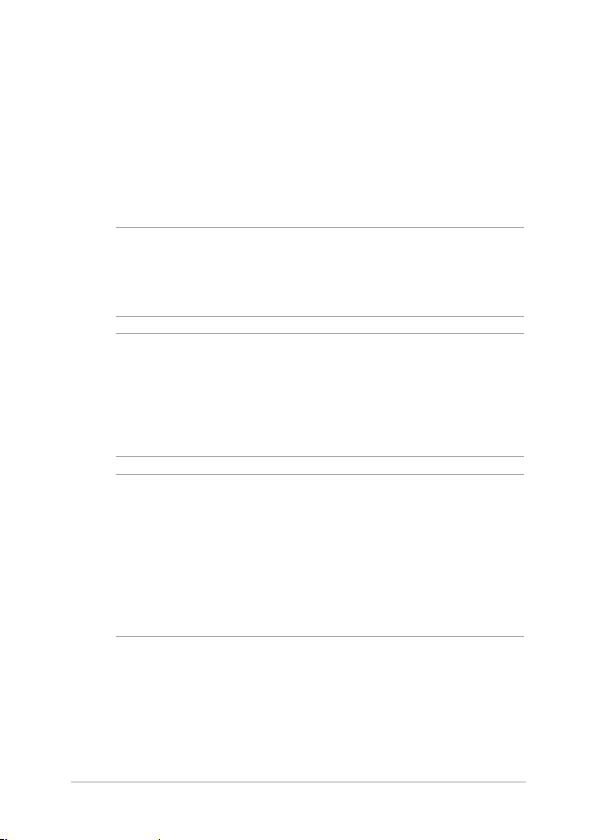
Εγκατάσταση μονάδας RAM
Αναβαθμίστε τη χωρητικότητα της μνήμης του υπολογιστή notebook
εγκαθιστώντας μια μονάδα RAM (μνήμη τυχαίας προσπέλασης) στο
διαμέρισμα μονάδας μνήμης. Τα ακόλουθα βήματα παρουσιάζουν
τη διαδικασία εγκατάστασης μιας μονάδας RAM στον υπολογιστή
notebook:
ΠΡΟΕΙΔΟΠΟΙΗΣΗ! Πριν να αφαιρέσετε το κάλυμμα του διαμερίσματος,
αποσυνδέστε όλα τα συνδεδεμένα περιφερειακά, οποιεσδήποτε γραμμές
τηλεφώνου ή τηλεπικοινωνιών, καθώς και τον σύνδεσμο ρεύματος (όπως
εξωτερικό τροφοδοτικό, συστοιχία μπαταριών κ.λπ.).
ΣΗΜΑΝΤΙΚΟ! Επισκεφτείτε ένα εξουσιοδοτημένο κέντρο εξυπηρέτησης
ή ένα σημείο λιανικής πώλησης για πληροφορίες σχετικά με την
αναβάθμιση των μονάδων RAM για τον δικό σας υπολογιστή notebook.
Να αγοράζετε μονάδες RAM από εξουσιοδοτημένα σημεία λιανικής
πώλησης για αυτόν τον υπολογιστή notebook, ώστε να εξασφαλίσετε τη
μέγιστη συμβατότητα και αξιοπιστία.
ΣΗΜΕΙΩΣΗ:
• Η εμφάνιση της κάτω πλευράς του υπολογιστή notebook και της
μονάδας RAM μπορεί να διαφέρει ανάλογα με το μοντέλο, αλλά η
διαδικασία εγκατάστασης της μονάδας RAM είναι ίδια.
• Συνιστάται να εγκαταστήσετε τη μονάδα RAM υπό την
επίβλεψη επαγγελματιών. Μπορείτε επίσης να επισκεφτείτε ένα
εξουσιοδοτημένο κέντρο εξυπηρέτησης για περισσότερη βοήθεια.
Οδηγός αναβάθμισης Notebook
3
Page 4
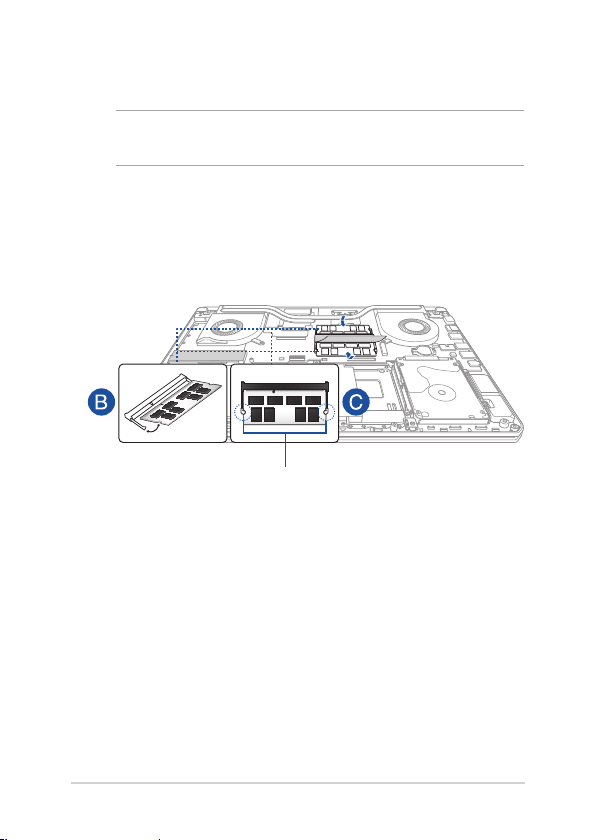
Α. Αφαιρέστε το κάλυμμα του διαμερίσματος.
ΣΗΜΕΙΩΣΗ: Για περισσότερες λεπτομέρειες, ανατρέξτε στην ενότητα
Αφαίρεση του καλύμματος του διαμερίσματος σε αυτό το εγχειρίδιο.
Β. Ευθυγραμμίστε και εισαγάγετε τη μονάδα RAM στην υποδοχή
μονάδας RAM.
C. Πιέστε προς τα κάτω τη μονάδα RAM μέχρι να εφαρμόσει στη
θέση της με ένα κλικ.
Γωνία 30°
εγκοπές
4
Οδηγός αναβάθμισης Notebook
Page 5
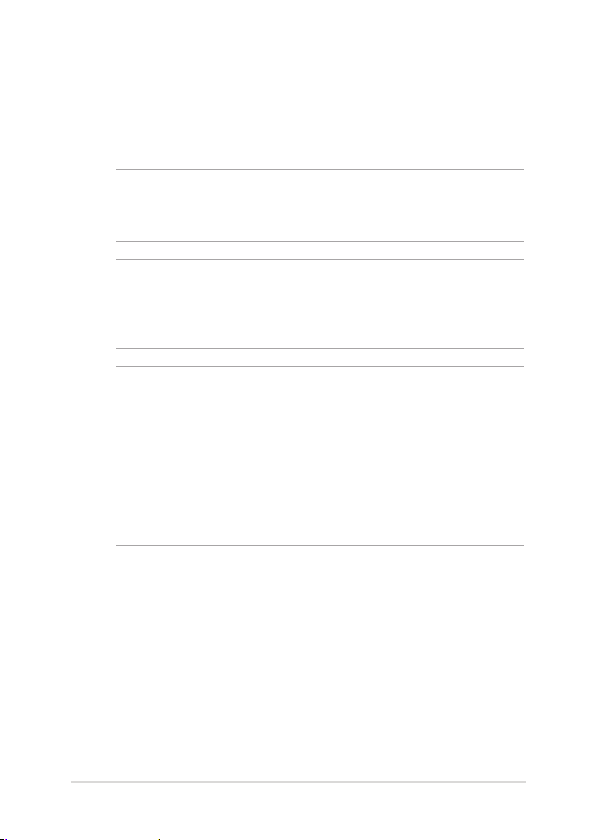
Εγκατάσταση μονάδας σκληρού δίσκου
Ανατρέξτε στα εξής βήματα, εάν χρειαστεί να εγκαταστήσετε νέα
μονάδα σκληρού δίσκου στο Φορητό Η/Υ σας:
ΣΗΜΑΝΤΙΚΟ! Να αγοράζετε μονάδες σκληρών δίσκων από
εξουσιοδοτημένα σημεία πώλησης αυτού του υπολογιστή notebook,
ώστε να εξασφαλίσετε τη μέγιστη συμβατότητα και αξιοπιστία.
ΠΡΟΕΙΔΟΠΟΙΗΣΗ! Πριν να αφαιρέσετε το κάλυμμα του διαμερίσματος,
αποσυνδέστε όλα τα συνδεδεμένα περιφερειακά, οποιεσδήποτε γραμμές
τηλεφώνου ή τηλεπικοινωνιών, καθώς και τον σύνδεσμο ρεύματος (όπως
εξωτερικό τροφοδοτικό, συστοιχία μπαταριών κ.λπ.).
ΣΗΜΕΙΩΣΗ:
• Η εμφάνιση της κάτω πλευράς του υπολογιστή notebook και
της μονάδας σκληρού δίσκου μπορεί να διαφέρει ανάλογα με το
μοντέλο, αλλά η διαδικασία εγκατάστασης της μονάδας σκληρού
δίσκου είναι ίδια.
• Συνιστάται να αντικαταστήσετε τη μονάδα σκληρού δίσκου υπό
την επίβλεψη επαγγελματιών. Μπορείτε επίσης να επισκεφτείτε ένα
εξουσιοδοτημένο κέντρο εξυπηρέτησης για περισσότερη βοήθεια.
Οδηγός αναβάθμισης Notebook
5
Page 6

Μοντέλο 15”
Α. Αφαιρέστε το κάλυμμα του διαμερίσματος.
ΣΗΜΕΙΩΣΗ: Για περισσότερες λεπτομέρειες, ανατρέξτε στην ενότητα
Αφαίρεση του καλύμματος του διαμερίσματος σε αυτό το εγχειρίδιο.
B. Αφαιρέστε τη βίδα(ες) που ασφαλίζουν τον δίσκο HDD στο
διαμέρισμα.
C. (Προαιρετικά) Εάν υπάρχει ήδη εγκατεστημένη μονάδα σκληρού
δίσκου στον υπολογιστή notebook, αποσυνδέστε το φατνίο της
μονάδας σκληρού δίσκου από τη θύρα HDD, όπως βλέπετε στην
παρακάτω εικόνα.
Φατνίο μονάδας σκληρού δίσκου
6
Οδηγός αναβάθμισης Notebook
Page 7

D. (Προαιρετικά) Εάν υπάρχει ήδη προσαρτημένη μονάδα σκληρού
δίσκου στο φατνίο, ανατρέξτε στα βήματα που ακολουθούν για
τον τρόπο αφαίρεσης της παλιάς μονάδας σκληρού δίσκου:
1. Αφαιρέστε όλες τις βίδες από τις πλευρές του δίσκου HDD.
2. Αφαιρέστε την παλιά μονάδα σκληρού δίσκου από το φατνίο
της μονάδας σκληρού δίσκου και κατόπιν τοποθετήστε την
σε μια επίπεδη και στεγνή επιφάνεια με την PCB (Πλακέτα
τυπωμένου κυκλώματος) στραμμένη προς τα επάνω, όπως
φαίνεται στην παρακάτω εικόνα.
παλιά μονάδα
σκληρού δίσκου
Φατνίο μονάδας σκληρού δίσκου
Οδηγός αναβάθμισης Notebook
7
Page 8

E. Τοποθετήστε τη νέα μονάδα σκληρού δίσκου με την PCB (Πλακέτα
τυπωμένου κυκλώματος) στραμμένη προς το φατνίο της μονάδας
σκληρού δίσκου. Βεβαιωθείτε ότι οι σύνδεσμοι της θύρας της
μονάδας σκληρού δίσκου δεν εμποδίζονται από κανένα τμήμα
του φατνίου της μονάδας σκληρού δίσκου.
F. Προσαρτήστε εκ νέου και ασφαλίστε τον δίσκο HDD με τη
βίδα(ες) που αφαιρέσατε προηγουμένως.
νέα μονάδα
σκληρού δίσκου
Φατνίο μονάδας σκληρού δίσκου
8
Οδηγός αναβάθμισης Notebook
Page 9

G. Επανατοποθετήστε το φατνίο της μονάδας σκληρού δίσκου
στο διαμέρισμα, με τον σύνδεσμο της μονάδας σκληρού δίσκου
ευθυγραμμισμένο με τη θύρα μονάδας σκληρού δίσκου του
υπολογιστή notebook. Σπρώξτε το φατνίο της μονάδας σκληρού
δίσκου μέχρι να συνδεθεί με τον υπολογιστή notebook.
H. Ασφαλίστε το δίσκο HDD με τη βίδα(ες) που αφαιρέσατε
προηγουμένως.
Οδηγός αναβάθμισης Notebook
9
Page 10

Μοντέλο 17”
Α. Αφαιρέστε το κάλυμμα του διαμερίσματος.
ΣΗΜΕΙΩΣΗ: Για περισσότερες λεπτομέρειες, ανατρέξτε στην ενότητα
Αφαίρεση του καλύμματος του διαμερίσματος σε αυτό το εγχειρίδιο.
B. Αφαιρέστε τη βίδα(ες) που ασφαλίζουν τον δίσκο HDD στο
διαμέρισμα.
C. (Προαιρετικά) Εάν υπάρχει ήδη εγκατεστημένη μονάδα σκληρού
δίσκου στον υπολογιστή notebook, αποσυνδέστε το φατνίο της
μονάδας σκληρού δίσκου από τη θύρα HDD, όπως βλέπετε στην
παρακάτω εικόνα.
Φατνίο μονάδας σκληρού δίσκου
10
Οδηγός αναβάθμισης Notebook
Page 11

D. (Προαιρετικά) Εάν υπάρχει ήδη προσαρτημένη μονάδα σκληρού
δίσκου στο φατνίο, ανατρέξτε στα βήματα που ακολουθούν για
τον τρόπο αφαίρεσης της παλιάς μονάδας σκληρού δίσκου:
1. Αφαιρέστε όλες τις βίδες από τις πλευρές του δίσκου HDD.
2. Αφαιρέστε την παλιά μονάδα σκληρού δίσκου από το φατνίο
της μονάδας σκληρού δίσκου και κατόπιν τοποθετήστε την
σε μια επίπεδη και στεγνή επιφάνεια με την PCB (Πλακέτα
τυπωμένου κυκλώματος) στραμμένη προς τα επάνω, όπως
φαίνεται στην παρακάτω εικόνα.
παλιά μονάδα
σκληρού δίσκου
Φατνίο μονάδας σκληρού δίσκου
Οδηγός αναβάθμισης Notebook
11
Page 12

E. Τοποθετήστε τη νέα μονάδα σκληρού δίσκου με την PCB (Πλακέτα
τυπωμένου κυκλώματος) στραμμένη προς το φατνίο της μονάδας
σκληρού δίσκου. Βεβαιωθείτε ότι οι σύνδεσμοι της θύρας της
μονάδας σκληρού δίσκου δεν εμποδίζονται από κανένα τμήμα
του φατνίου της μονάδας σκληρού δίσκου.
F. Προσαρτήστε εκ νέου και ασφαλίστε τον δίσκο HDD με τη
βίδα(ες) που αφαιρέσατε προηγουμένως.
νέα μονάδα
σκληρού δίσκου
Φατνίο μονάδας σκληρού δίσκου
12
Οδηγός αναβάθμισης Notebook
Page 13

G. Επανατοποθετήστε το φατνίο της μονάδας σκληρού δίσκου
στο διαμέρισμα, με τον σύνδεσμο της μονάδας σκληρού δίσκου
ευθυγραμμισμένο με τη θύρα μονάδας σκληρού δίσκου του
υπολογιστή notebook. Σπρώξτε το φατνίο της μονάδας σκληρού
δίσκου μέχρι να συνδεθεί με τον υπολογιστή notebook.
H. Ασφαλίστε το δίσκο HDD με τη βίδα(ες) που αφαιρέσατε
προηγουμένως.
Οδηγός αναβάθμισης Notebook
13
Page 14

Εγκατάσταση κάρτας M.2
Ακολουθήστε τα παρακάτω βήματα κατά την εγκατάσταση μιας
συμβατής κάρτας M.2 στον υπολογιστή notebook:
ΣΗΜΑΝΤΙΚΟ! Να αγοράζετε κάρτες M.2 από εξουσιοδοτημένα σημεία
λιανικής πώλησης για αυτόν τον υπολογιστή notebook, ώστε να
εξασφαλίσετε τη μέγιστη συμβατότητα και αξιοπιστία.
ΠΡΟΕΙΔΟΠΟΙΗΣΗ! Πριν να αφαιρέσετε το κάλυμμα του διαμερίσματος,
αποσυνδέστε όλα τα συνδεδεμένα περιφερειακά, οποιεσδήποτε γραμμές
τηλεφώνου ή τηλεπικοινωνιών, καθώς και τον σύνδεσμο ρεύματος (όπως
εξωτερικό τροφοδοτικό, συστοιχία μπαταριών κ.λπ.).
ΣΗΜΕΙΩΣΗ:
• Η εμφάνιση της κάτω πλευράς του υπολογιστή notebook και της
κάρτας M.2 μπορεί να διαφέρει ανάλογα με το μοντέλο, αλλά η
διαδικασία εγκατάστασης της μονάδας είναι ίδια.
• Συνιστάται να εγκαταστήσετε την κάρτα M.2 υπό την επίβλεψη
επαγγελματιών. Μπορείτε επίσης να επισκεφτείτε ένα
εξουσιοδοτημένο κέντρο εξυπηρέτησης για περισσότερη βοήθεια.
• ΗυποδοχήM.22280δενυποστηρίζειSSDM.2SATA.
14
Οδηγός αναβάθμισης Notebook
Page 15

Α. Αφαιρέστε το κάλυμμα του διαμερίσματος.
ΣΗΜΕΙΩΣΗ: Για περισσότερες λεπτομέρειες, ανατρέξτε στην ενότητα
Αφαίρεση του καλύμματος του διαμερίσματος, σε αυτό το εγχειρίδιο.
B. Εισάγετε την κάρτα Μ.2 στο περίβλημα στην κατεύθυνση που
φαίνεται στο παρακάτω σχήμα.
C. Ευθυγραμμίστε και εισάγετε την κάρτα M.2 στην υποδοχή κάρτας
της μονάδας.
D. Ασφαλίστε την κάρτα M.2 στη θέση της χρησιμοποιώντας την
παρεχόμενη βίδα(ες).
Οδηγός αναβάθμισης Notebook
15
Page 16

16
Οδηγός αναβάθμισης Notebook
